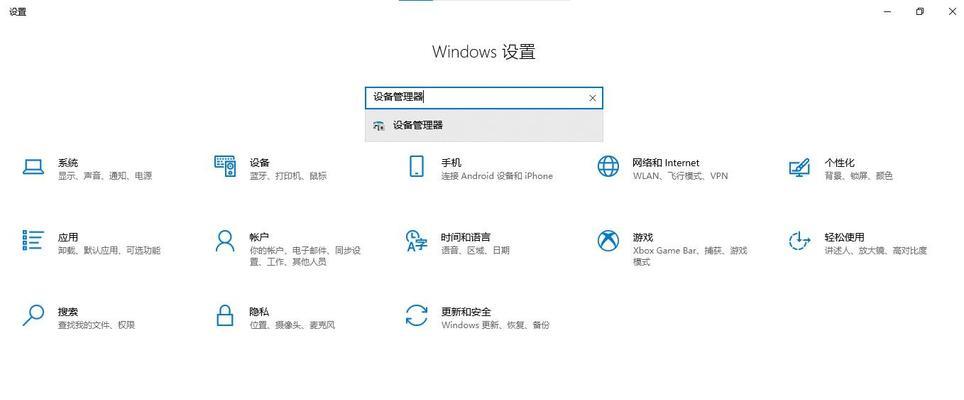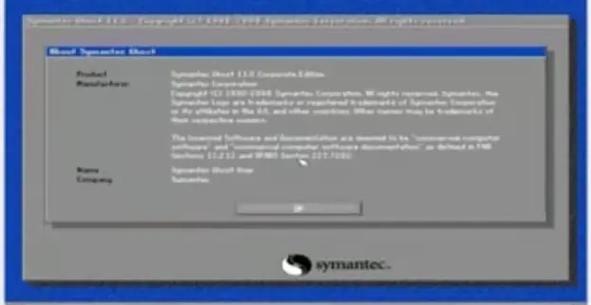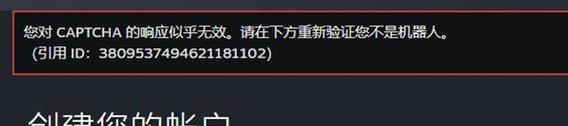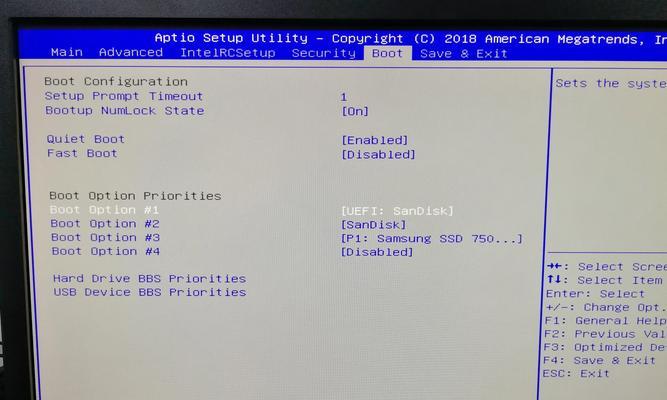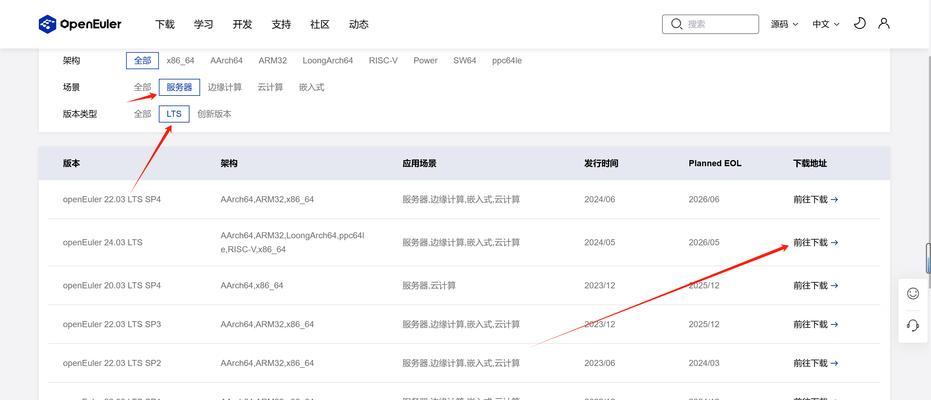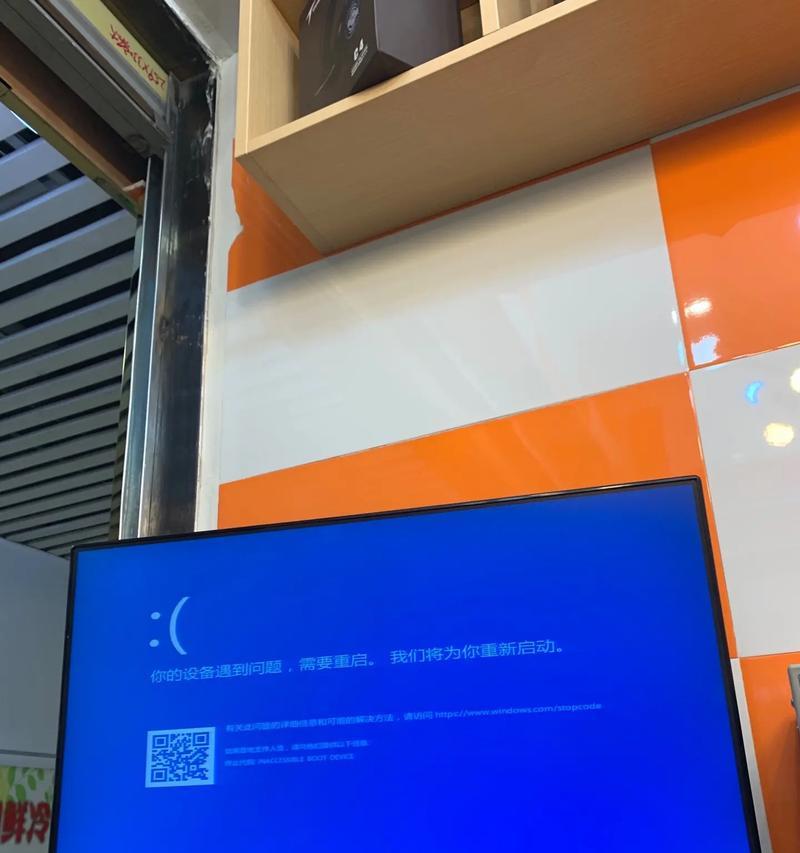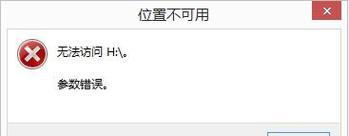在使用戴尔电脑时,有时候我们需要将启动顺序调整为U盘、光盘或其他设备,以便进行系统安装或修复等操作。而修改BIOS启动顺序就是我们实现这一目标的关键步骤。本文将为您详细介绍如何在戴尔电脑上修改BIOS启动顺序,只需按照以下简单的步骤操作,您就能轻松完成。
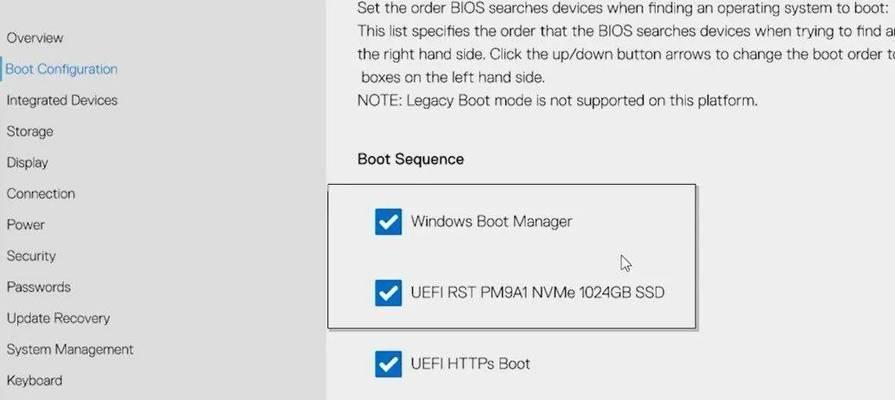
文章目录:
1.确定BIOS版本和进入方法

我们需要确定戴尔电脑的BIOS版本以及进入BIOS的方法。不同的戴尔电脑可能有不同的BIOS版本和进入方式,确保正确了解这些信息是开始修改BIOS启动顺序的重要一步。
2.进入BIOS设置界面
按照确定的进入BIOS的方法,我们需要重启戴尔电脑并在启动过程中按下相应的按键,进入BIOS设置界面。通常,这个按键可能是F2、F12或Delete键,具体取决于您的戴尔电脑型号和BIOS版本。
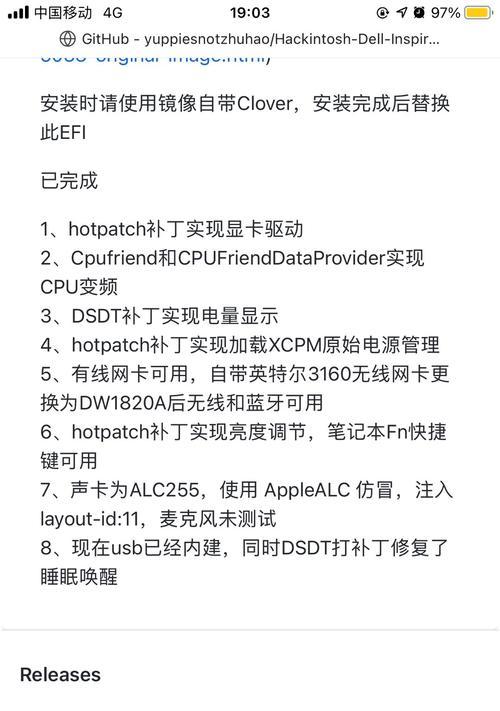
3.导航到启动选项
一旦进入BIOS设置界面,我们需要通过导航菜单找到“启动”或“Boot”选项。这个选项通常位于界面的顶部或左侧,并且会显示有关启动顺序的信息。
4.选择启动设备
在“启动”选项中,您将看到一个列表,列出了当前的启动设备顺序。通过上下箭头键选择您想要的启动设备,按照需求将其移动到首位或其他位置。
5.修改启动顺序
一旦您选择了要调整的启动设备,按下相应的键(通常是“+”、“-”或按照屏幕上的提示操作),将其移动到您想要的位置。确保目标设备在列表中的正确位置,以实现相应的启动顺序。
6.保存修改并退出
修改完启动顺序后,您需要保存修改并退出BIOS设置界面。按下相应的键(通常是F10键),选择保存并退出,然后按照屏幕上的提示完成保存过程。
7.重启电脑
现在,您已经成功地修改了戴尔电脑的BIOS启动顺序。重新启动电脑,系统将按照您设置的顺序尝试启动。
8.测试启动顺序是否生效
在重启电脑后,您可以通过观察系统启动时的提示信息来确认修改的启动顺序是否生效。如果您设置了U盘为首位启动设备,系统将首先尝试从U盘启动。
9.修改错误或恢复默认设置
如果您发现修改的启动顺序有误或希望恢复默认设置,您可以重新进入BIOS设置界面,并按照相同的步骤操作进行修改或恢复。
10.确认设备连接正确
在修改BIOS启动顺序之前,确保您的启动设备(如U盘、光盘)已正确连接到戴尔电脑的相应接口上,以确保顺利地启动和使用。
11.注意系统安全性
在修改BIOS设置时,请务必注意系统的安全性。确保您仅修改自己熟悉和信任的设备,以避免恶意软件或病毒的影响。
12.谨慎操作BIOS设置
BIOS是电脑的核心系统,对其进行设置时请谨慎操作。不正确的操作可能导致系统出错或无法启动,所以请务必仔细阅读和理解戴尔提供的操作手册或文档。
13.耐心和细致
在修改BIOS设置时,请保持耐心和细致。确保您正确理解每个选项的含义和作用,并按照操作指南进行相应的调整。
14.寻求技术支持
如果您在修改BIOS设置时遇到问题或不确定如何操作,不要害怕寻求技术支持。您可以咨询戴尔官方网站或联系他们的客服人员,寻求专业的指导和帮助。
15.注意备份重要数据
在修改BIOS设置或进行任何系统调整之前,请务必备份重要数据。修改BIOS可能涉及到系统重装或重置,为了避免数据丢失,请提前备份好您重要的文件和资料。
通过本文的步骤,您可以轻松地修改戴尔电脑的BIOS启动顺序。请记住,在操作BIOS设置时要格外谨慎,并注意保护系统安全。如有疑问,请及时寻求相关技术支持,以确保顺利完成操作。